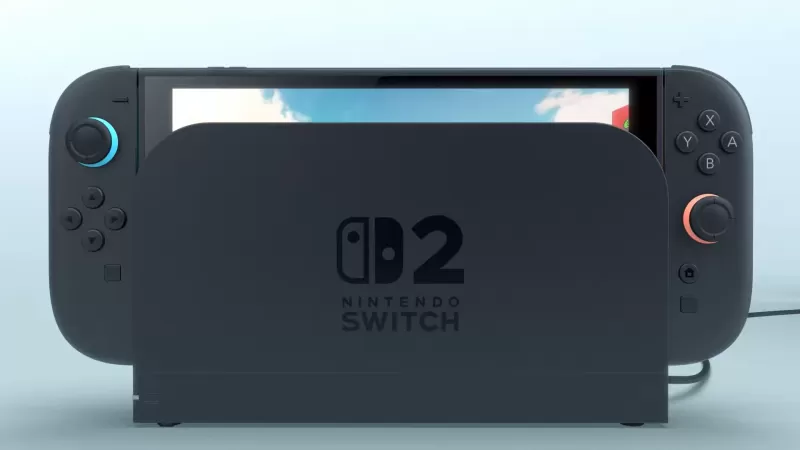Capcom publica la Guía de solución de problemas de PC para Monster Hunter Wilds en medio de revisiones de vapor 'mixtas'
Capcom ha emitido consejos oficiales para los jugadores de PC de Monster Hunter Wilds a través de Steam después de que el juego se lanzó a una calificación de revisión de usuario 'mixta' debido a problemas de rendimiento. El gigante de juegos japonés recomienda que los usuarios de Steam actualicen sus controladores de gráficos, deshabiliten el modo de compatibilidad y luego modifiquen su configuración de juego para abordar cualquier hipo inicial.
"¡Gracias a todos por su paciencia y apoyo!" Capcom expresado en un tweet.
Monster Hunter Wilds Lista de niveles de armas
Monster Hunter Wilds Lista de niveles de armas
Una de las revisiones de vapor 'no recomendadas', marcadas como 'más útil', critica a Monster Hunter Wilds por su "peor optimización que he visto". El revisor declaró: "Entiendo que los nuevos juegos se están volviendo más exigentes y se espera que las personas se actualicen, pero esto es absurdo. Soy consciente de que esta no es la primera instancia de los nuevos juegos que tienen un bajo rendimiento en el lanzamiento, porque lo mismo sucedió con el mundo, pero se siente inexcusable en este momento. No soy de ninguna manera decir que el juego es malo, pero en su estado actual, probablemente debería considerar esperar una liberación más estable".
Otra revisión negativa se hizo eco de estos sentimientos, destacando el "rendimiento absolutamente atroz de cómo se ve el juego. Corre aún peor que el beta".
En respuesta, Capcom ha lanzado una guía de 'solución de problemas y problemas conocidos' para ayudar a los usuarios de Steam a resolver problemas de rendimiento. La compañía insta a los jugadores de PC a seguir pasos específicos para eliminar posibles problemas con su PC, Steam o los archivos del juego.
Monster Hunter Wilds Solución de problemas y problemas de problemas conocidos
Solución de problemas
Cuando Monster Hunter Wilds no funcione correctamente, intente los siguientes pasos:
- Asegúrese de que su sistema cumpla con los requisitos mínimos del juego.
- Actualice sus controladores de video/gráficos.
- Consulte las actualizaciones de Windows e instale los últimos programas en su sistema operativo.
- Si los problemas persisten, realice una instalación limpia del conjunto de controladores de video.
- Actualice DirectX a la última versión. Para obtener instrucciones detalladas, visite la página de soporte de Microsoft o el centro de descarga de Microsoft.
- Agregue la carpeta y los archivos del juego a la lista de excepción/exclusión de su programa antivirus. Las rutas predeterminadas incluyen:
- C: Archivos de programa (x86) SteamSteamAppSCommonMonsterHunterWilds
- C: Archivos de programa (x86) SteamsteamAppsCommonmonsterhunterwildsmonsterhunterwilds.exe
- Agregue la carpeta y los archivos Steam.exe a la lista de excepción/exclusión de su programa antivirus. Las rutas predeterminadas incluyen:
- C: archivos de programa (x86) Steam
- C: Archivos de programa (x86) SteamSteam.exe
- Otorgue los privilegios del administrador a Steam haciendo clic con el botón derecho en el archivo Steam.exe y seleccionando "Ejecutar como administrador".
- Si los problemas continúan, inicie sesión en su PC en modo administrador y ejecute el archivo de ejecución del juego (MonsterhunterWilds.exe).
- Verifique los archivos del juego en Steam siguiendo estos pasos:
- Reinicie su computadora y inicie Steam.
- Desde la sección "Biblioteca", haga clic derecho en el juego y seleccione "Propiedades".
- Seleccione la pestaña "Archivos instalados" y haga clic en el botón "Verificar la integridad de los archivos del juego".
- Steam verificará los archivos del juego, que pueden llevar varios minutos. Tenga en cuenta que uno o más archivos pueden no verificar; Estos son archivos de configuración locales que no deben ser reemplazados. Puede ignorar con seguridad este mensaje. Si se detectan archivos problemáticos, Steam los descargará o reemplazará automáticamente.
- Desactivar el modo de compatibilidad para "Monsterhunterwilds.exe" si está habilitado. Sigue estos pasos:
- Haga clic derecho en "Monsterhunterwilds.exe" ubicado en C: archivos de programa (x86) SteamSteamAppSCommonMonsterhunterWilds.
- Ir a propiedades.
- Abra la pestaña Compatibilidad.
- Descarte "Ejecute este programa en modo de compatibilidad para:".
- Si el problema persiste, deshabilite el modo de compatibilidad para "Steam.exe" ubicado en C: archivos de programa (x86) Steam.
- Para obtener pasos más detallados, consulte el hilo oficial de Solución de problemas e informes de problemas de Monster Hunter Wilds en la página de la comunidad de Steam.
A pesar de estos problemas de rendimiento, Monster Hunter Wilds ha visto un lanzamiento increíble, con casi 1 millón de jugadores concurrentes solo en Steam, asegurando un lugar en los 10 juegos más jugados de Steam de todos los tiempos. A medida que se acerca el fin de semana, se espera que estos números crezcan.
Para ayudar a iniciar su Monster Hunter Wilds Adventure, explore nuestras guías sobre lo que el juego no te dice, un tutorial detallado, una guía multijugador y cómo transferir tu personaje beta. La revisión de IGN de Monster Hunter Wilds le dio un 8/10, alabándola por "continuar suavizando los rincones más ásperos de la serie de manera inteligente, lo que hace algunas peleas extremadamente divertidas, pero también carece de ningún desafío real".